-
Incorporación simplificada de instancias de NetScaler mediante Console Advisory Connect
-
Conectar SAML como proveedor de identidades a NetScaler Console
-
-
-
Cómo buscar instancias usando valores de etiquetas y propiedades
-
Actualizaciones centralizadas de la base de datos GeoIP a través de NetScaler Console
-
Administrar particiones de administrador de instancias de NetScaler
-
Copia de seguridad y restauración de instancias de NetScaler
-
Forzar una conmutación por error a la instancia secundaria de NetScaler
-
Forzar que una instancia secundaria de NetScaler permanezca secundaria
-
Crear administradores y usuarios SNMP para el agente de NetScaler
-
Cómo NetScaler Console sondea las instancias y entidades administradas
-
Cómo generar un paquete de asistencia técnica para una instancia de NetScaler
-
-
Administración de licencias para licencias flexibles y agrupadas
-
Capacidad mínima y máxima para licencias flexibles y agrupadas
-
Comportamiento del agente de NetScaler para licencias flexibles o agrupadas
-
Configurar NetScaler Console solo como servidor de licencias flexibles o agrupadas
-
Licencias de entrada y salida de NetScaler VPX
-
This content has been machine translated dynamically.
Dieser Inhalt ist eine maschinelle Übersetzung, die dynamisch erstellt wurde. (Haftungsausschluss)
Cet article a été traduit automatiquement de manière dynamique. (Clause de non responsabilité)
Este artículo lo ha traducido una máquina de forma dinámica. (Aviso legal)
此内容已经过机器动态翻译。 放弃
このコンテンツは動的に機械翻訳されています。免責事項
이 콘텐츠는 동적으로 기계 번역되었습니다. 책임 부인
Este texto foi traduzido automaticamente. (Aviso legal)
Questo contenuto è stato tradotto dinamicamente con traduzione automatica.(Esclusione di responsabilità))
This article has been machine translated.
Dieser Artikel wurde maschinell übersetzt. (Haftungsausschluss)
Ce article a été traduit automatiquement. (Clause de non responsabilité)
Este artículo ha sido traducido automáticamente. (Aviso legal)
この記事は機械翻訳されています.免責事項
이 기사는 기계 번역되었습니다.책임 부인
Este artigo foi traduzido automaticamente.(Aviso legal)
这篇文章已经过机器翻译.放弃
Questo articolo è stato tradotto automaticamente.(Esclusione di responsabilità))
Translation failed!
Licencias de entrada y salida de NetScaler VPX
Puedes asignar licencias de NetScaler VPX a instancias de NetScaler VPX bajo demanda desde NetScaler Console. Las licencias se almacenan y gestionan mediante NetScaler Console, que cuenta con un marco de licencias que proporciona un aprovisionamiento de licencias escalable y automatizado. Una instancia de NetScaler VPX, cuando se aprovisiona, puede retirar la licencia de NetScaler Console o devolverla a NetScaler Console cuando se elimina o destruye una instancia.
Instalar licencias en NetScaler Console
Para instalar archivos de licencia en NetScaler Console:
- Navega hasta NetScaler Licensing > License Management.
- En la sección License Files, haz clic en Add License File y selecciona una de las siguientes opciones:
- Cargar archivos de licencia desde un equipo local: Si ya tienes un archivo de licencia en tu equipo local, puedes cargarlo en la consola.
- Usar código de acceso de licencia: Especifica el código de acceso de licencia para la licencia que has comprado a Citrix. Haz clic en Get Licenses y luego haz clic en Finish.
-
Haz clic en Finish. Los archivos de licencia se agregan a NetScaler Console.
Nota
Asegúrate de estar conectado a internet antes de usar el código de acceso de licencia para instalar las licencias.
Asignar una licencia de NetScaler VPX a una instancia de NetScaler VPX mediante la GUI de NetScaler
-
Inicia sesión en la instancia de NetScaler VPX y navega hasta System > Licenses > Manage Licenses, haz clic en Add New License y selecciona Use remote licensing.
-
Introduce los detalles del servidor de licencias en el campo Server Name/IP Address.
Nota
Si quieres gestionar las licencias de NetScaler VPX de tu instancia a través de NetScaler Console, selecciona la casilla Register with NetScaler MA Service e introduce las credenciales de NetScaler Console.
-
Haz clic en Continue.
-
En la ventana Allocate licenses, selecciona el tipo de licencia. La ventana muestra el total y las CPU virtuales disponibles, así como las CPU que se pueden asignar. Haz clic en Get Licenses.
-
Haz clic en Reboot en la página siguiente para solicitar la licencia.
Nota
También puedes liberar la licencia actual y retirar una de una edición diferente. Por ejemplo, si ya estás ejecutando una licencia de edición Standard en tu instancia, puedes liberar esa licencia y luego retirar una de la edición Advanced.
-
Puedes cambiar o liberar la asignación de licencias navegando hasta System > Licenses > Manage Licenses y seleccionando Change allocation o Release allocation.
-
Si haces clic en Change allocation, una ventana emergente mostrará las licencias disponibles en el servidor de licencias. Selecciona la licencia requerida y haz clic en Get Licenses.
Asignar una licencia de NetScaler VPX a una instancia de NetScaler VPX mediante la CLI de NetScaler
-
En un cliente SSH, introduce la dirección IP de la instancia de NetScaler e inicia sesión con credenciales de administrador.
-
Para agregar un servidor de licencias, introduce el siguiente comando:
add ns licenseserver (<licenseServerIP> | <serverName>) [-port <port number >] <!--NeedCopy-->
-
Para mostrar las licencias disponibles en el servidor de licencias, introduce el siguiente comando:
sh licenseserverpool <!--NeedCopy-->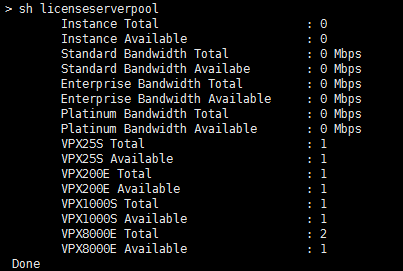
-
Para asignar una licencia a una instancia de NetScaler VPX, introduce el siguiente comando:
set capacity –platform V\[S/E/P\]\[Bandwidth\] <!--NeedCopy-->
Configurar comprobaciones de caducidad para licencias de entrada/salida de NetScaler VPX
Ahora puedes configurar el umbral de caducidad de las licencias de NetScaler VPX. Al establecer umbrales, NetScaler Console envía notificaciones por correo electrónico o SMS cuando una licencia está a punto de caducar. También se envían una trampa SNMP y una notificación cuando la licencia ha caducado en NetScaler Console.
Se genera un evento cuando se envía una notificación de caducidad de licencia y este evento se puede ver en NetScaler Console.
Para obtener más información, consulta Administración de licencias.
Compartir
Compartir
En este artículo
- Instalar licencias en NetScaler Console
- Asignar una licencia de NetScaler VPX a una instancia de NetScaler VPX mediante la GUI de NetScaler
- Asignar una licencia de NetScaler VPX a una instancia de NetScaler VPX mediante la CLI de NetScaler
- Configurar comprobaciones de caducidad para licencias de entrada/salida de NetScaler VPX
This Preview product documentation is Cloud Software Group Confidential.
You agree to hold this documentation confidential pursuant to the terms of your Cloud Software Group Beta/Tech Preview Agreement.
The development, release and timing of any features or functionality described in the Preview documentation remains at our sole discretion and are subject to change without notice or consultation.
The documentation is for informational purposes only and is not a commitment, promise or legal obligation to deliver any material, code or functionality and should not be relied upon in making Cloud Software Group product purchase decisions.
If you do not agree, select I DO NOT AGREE to exit.